基于 Gradle 的灵活构建系统 快速且功能丰富的模拟器 可针对所有 Android 设备进行开发的统一环境 Instant Run,可将变更推送到正在运行的应用,无需构建新的 APK 可帮助您构建常用应用功能和导入示例代码的代码模板和 GitHub 集成 丰富的测试工具和框架 可捕捉性能、易用性、版本兼容性以及其他问题的 Lint 工具 C++ 和 NDK 支持 内置对 Google 云端平台的支持,可轻松集成 Google Cloud Messaging 和 App 引擎 Android Studio 主窗口由以下几个逻辑区域组成。 工具栏提供执行各种操作的工具,包括运行应用和启动 Android 工具。 导航栏可帮助您在项目中导航,以及打开文件进行编辑。此区域提供 Project 窗口所示结构的精简视图。 编辑器窗口是创建和修改代码的区域。 编辑器可能因当前文件类型的不同而有所差异。 例如,在查看布局文件时,编辑器显示布局编辑器。 工具窗口栏在 IDE 窗口外部运行,并且包含可用于展开或折叠各个工具窗口的按钮。 工具窗口提供对特定任务的访问,例如项目管理、搜索和版本控制等。您可以展开和折叠这些窗口。 状态栏显示项目和 IDE 本身的状态以及任何警告或消息。 您可以通过隐藏或移动工具栏和工具窗口调整主窗口,以便留出更多屏幕空间。 您还可以使用键盘快捷键访问大多数 IDE 功能。 您可以随时通过按两下 Shift 键或点击 Android Studio 窗口右上角的放大镜搜索源代码、数据库、操作和用户界面的元素等。此功能非常实用,例如在您忘记如何触发特定 IDE 操作时,可以利用此功能进行查找。 要获取最新版本,请单击“帮助”>“检查更新”(在Mac上,Android Studio>“检查更新”)。 如果您在 Android Studio 中遇到问题,请查看“已知问题”或“疑难解答”页面。有关发布的最新消息,包括每个预览版中的重要修订列表,请参阅发行版更新。有关Gradle 的 Android 插件中的新功能的信息,请参阅其发行说明。 更新日志
Android Studio 是基于 IntelliJ IDEA 的官方 Android 应用开发集成开发环境 (IDE)。 除了 IntelliJ 强大的代码编辑器和开发者工具,Android Studio 提供了更多可提高 Android 应用构建效率的功能,例如: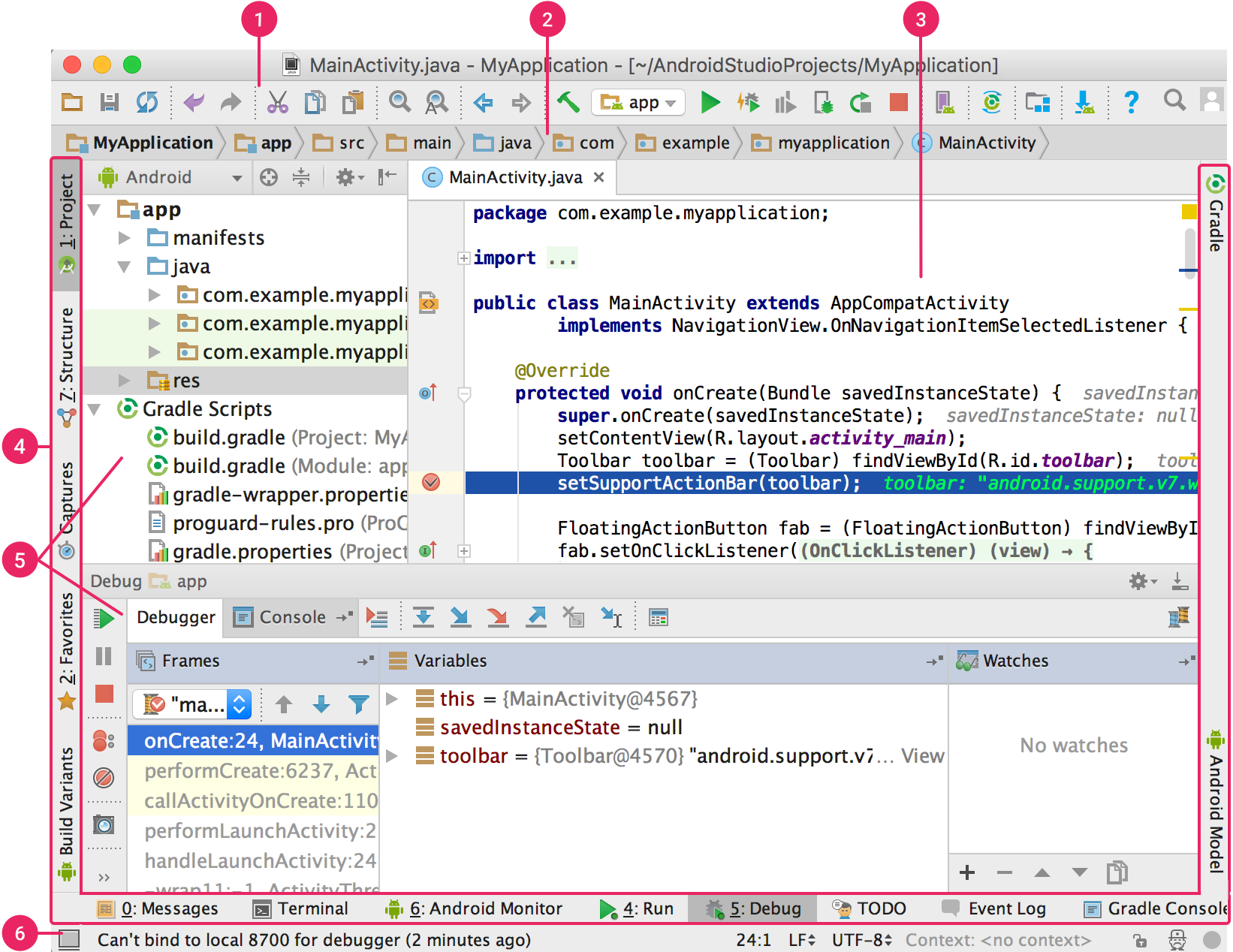
https://developer.android.com/studio/releases/
Android 应用开发 Android Studio v2024.3.2.14
相关推荐:
-

多图预留 Windows 超级管理器 v9.52 电脑系统多功能工具箱管理软件 绿色单文件版
-

多图预览 哈希值验证工具 Hasher 4.2 中文 免费版
-

开源AI 免费抠图工具,可以批量抠图rembg v2.0.60 抠图速度超快 附教程+视频效果演示 一键整合包
-

YouTube视频下载器 MassTube 2025 v20.1.6.131 绿色中文版
-

开源 RetroBar 让你用回Windows经典外观的电脑系统任务栏 v1.21.32
-

Meissonic 开源高性能文生图模型 一键整合包 v20250619
-

远程控制办公软件 中国移动畅连 v6.4.62.0
-

开源 CharmsBarReloaded vb2.1.2 win系统屏幕侧边栏功能增强工具
我要评论:
◎欢迎参与讨论,请自觉遵守国家法律法规。
